Situatie
In acest tutorial o sa invatati cum sa va securizati sistemul de operare cu un stick USB. Pe internet gasim destul de multe programe care promit aceelasi lucru dar azi o sa lucram cu un programel care este GRATUIT
Spatiul de stocare pe stick poate sa fie de orice marime, fila de securitate nu este mai mare de un 1kb.
Solutie
Pasi de urmat
Clic Open folder
Clic dreapta pe arhiva USB Raptor
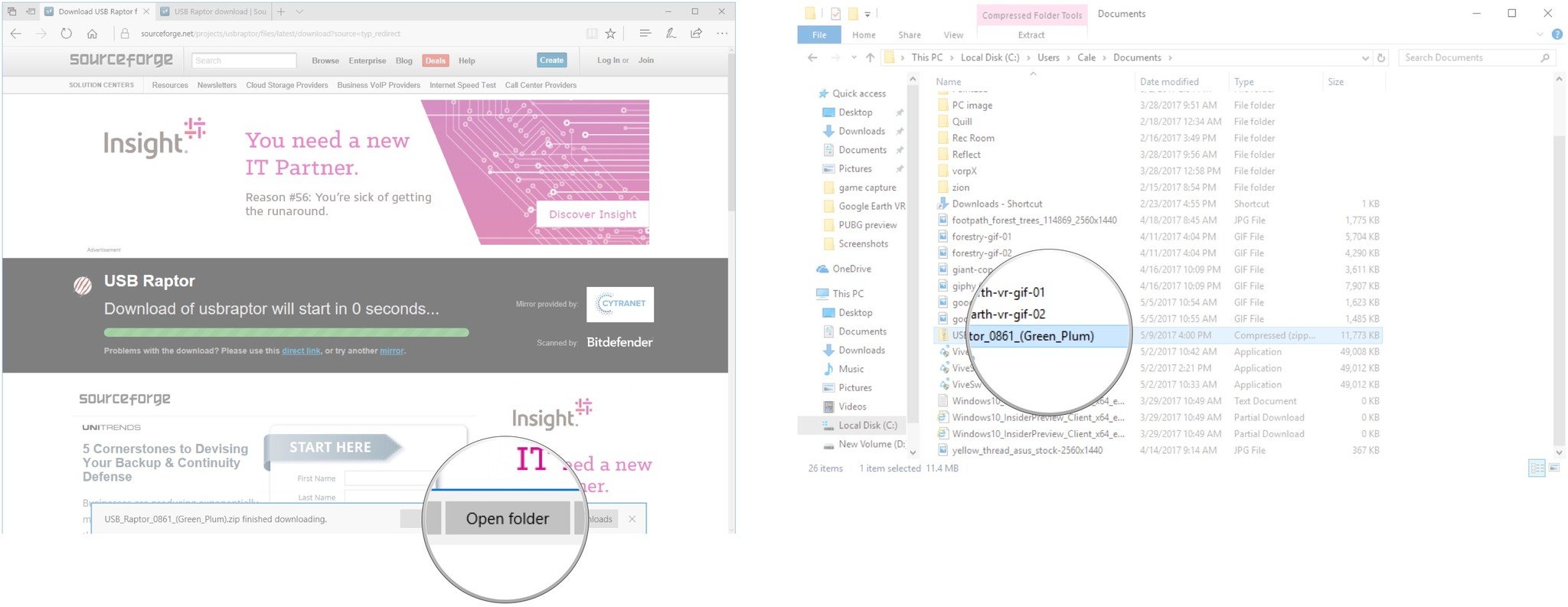
Clic Extract All
Clic Extract
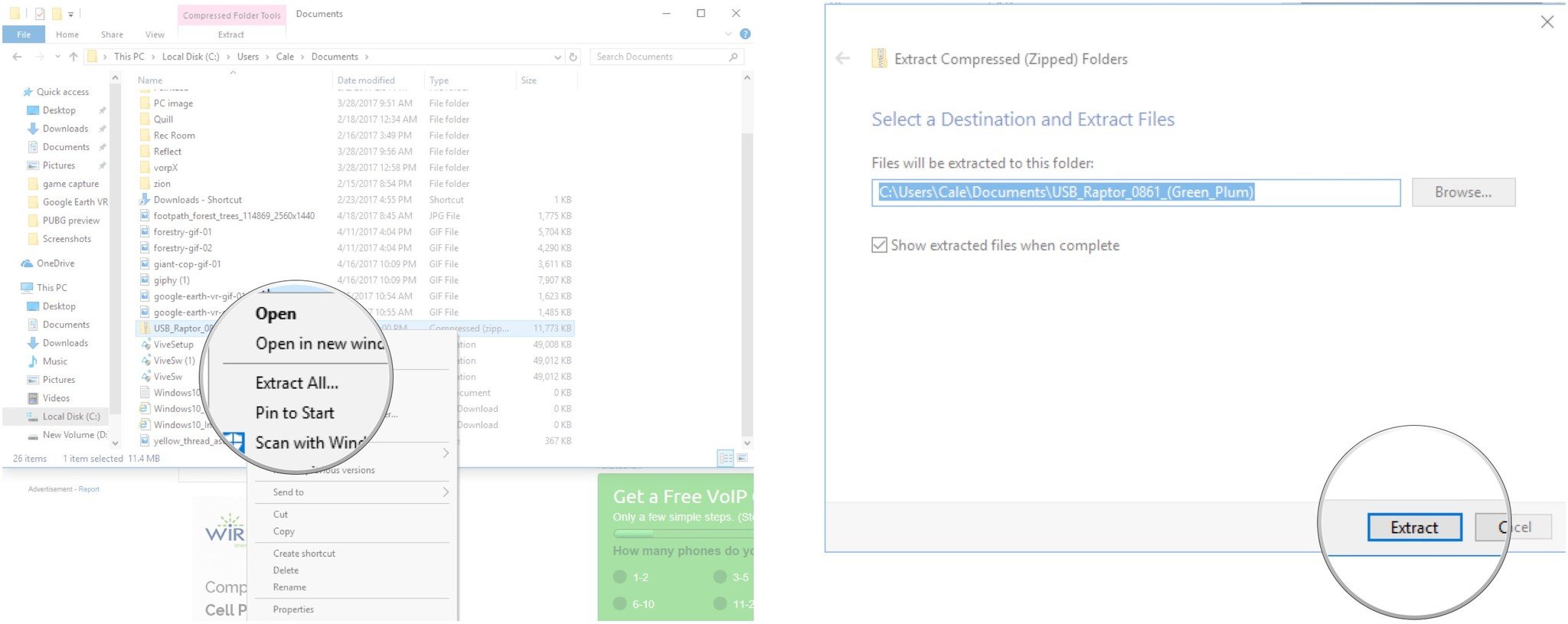
Clic dublu pe folderu USB Raptor
Clic dublu pe USB Raptor
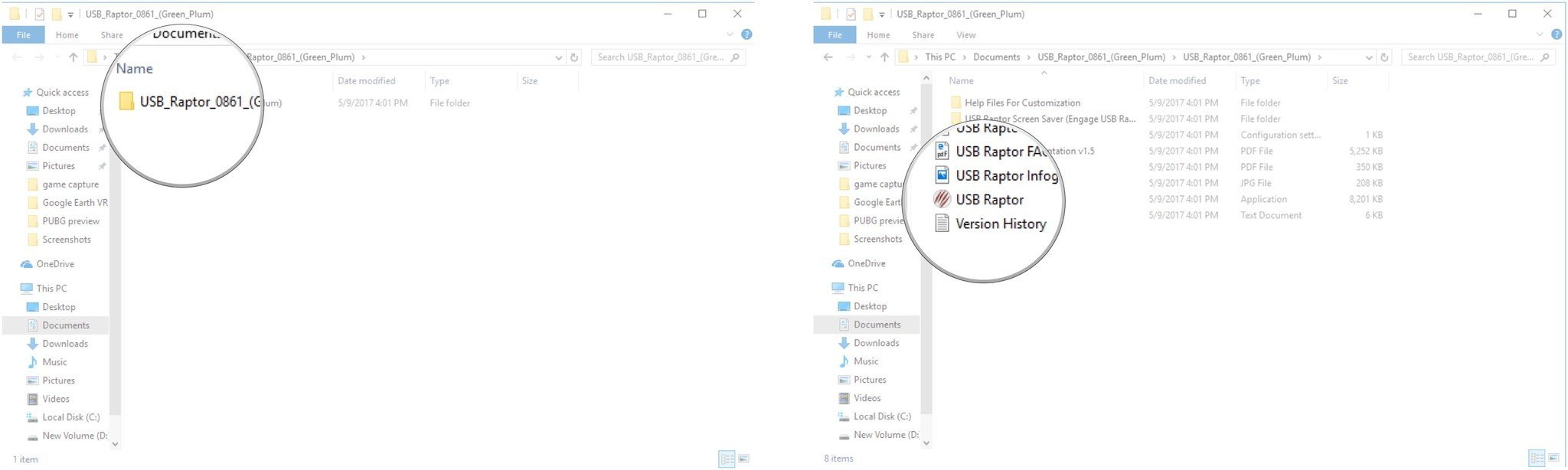
Bifeaza casuta de dupa “I have read the disclaimer”
Clic I Agree
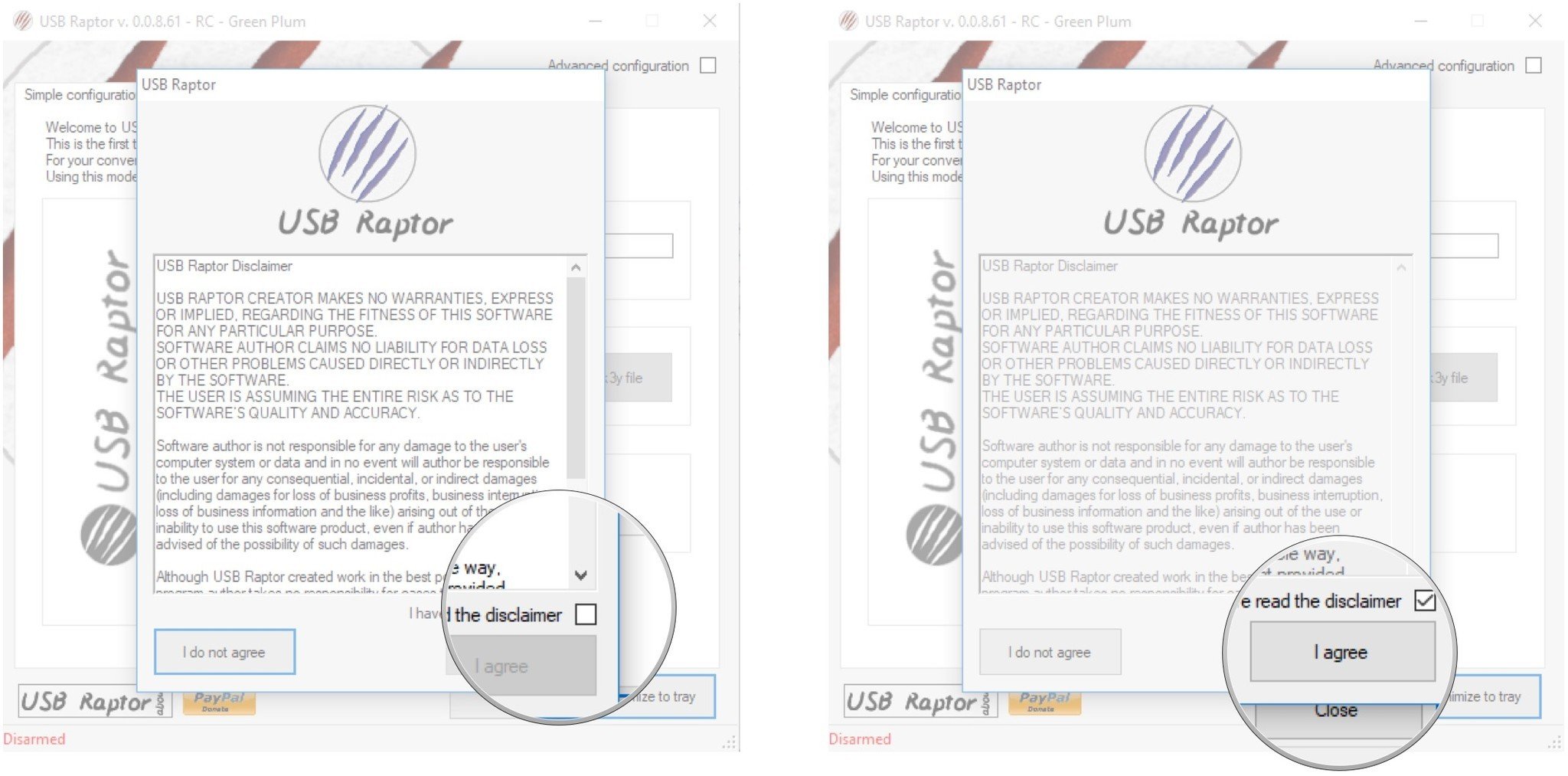 Programul acum se va deschide. In acest moment putem baga si sticul USB in pc.
Programul acum se va deschide. In acest moment putem baga si sticul USB in pc.
Odata bagat putem continua operatiunea.
Scrie o parola pe care nu o poti uita.
Clic pe drive-ul unde se afla sticul si selecteazal
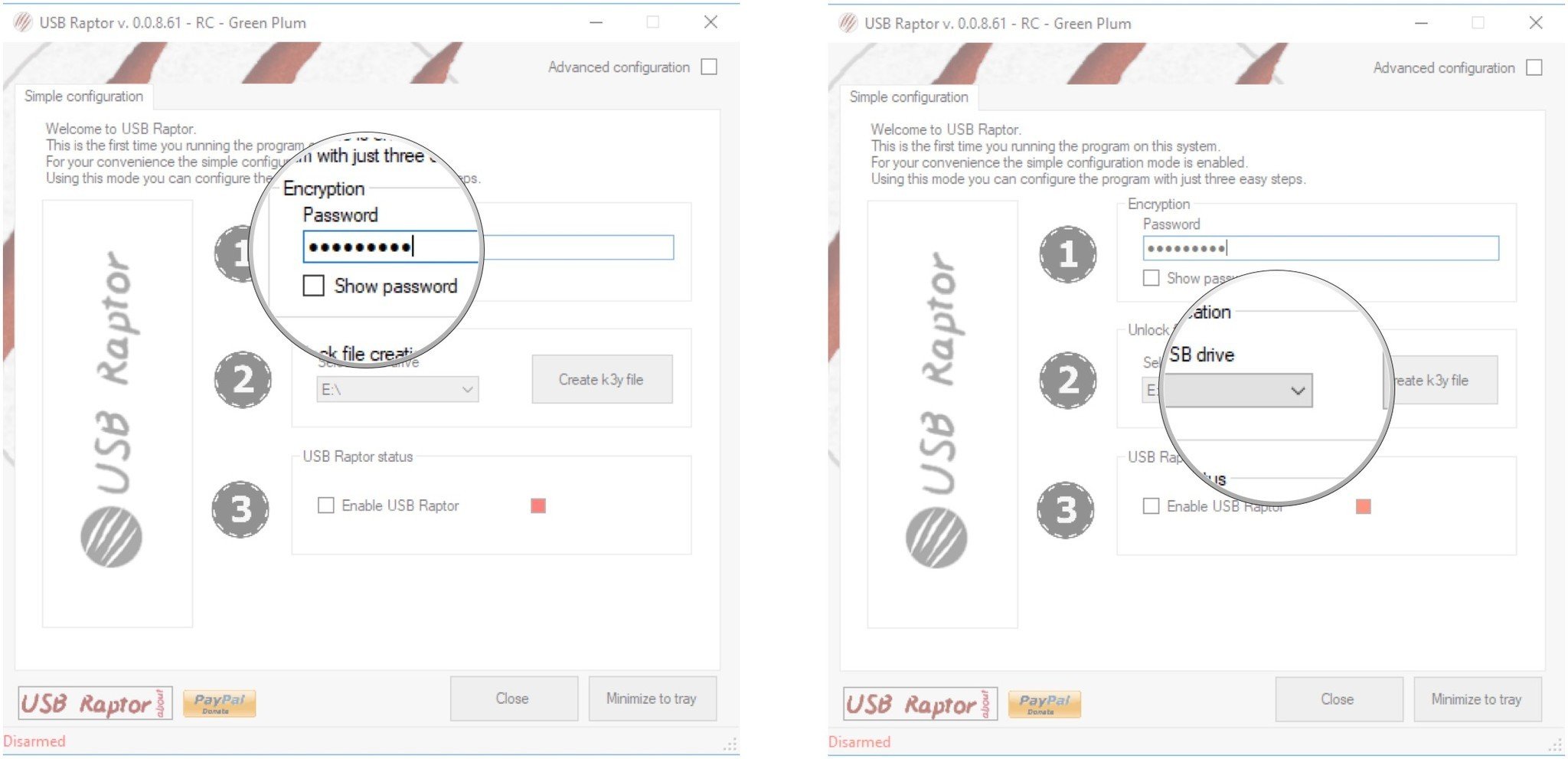
Clic Create K3y file.
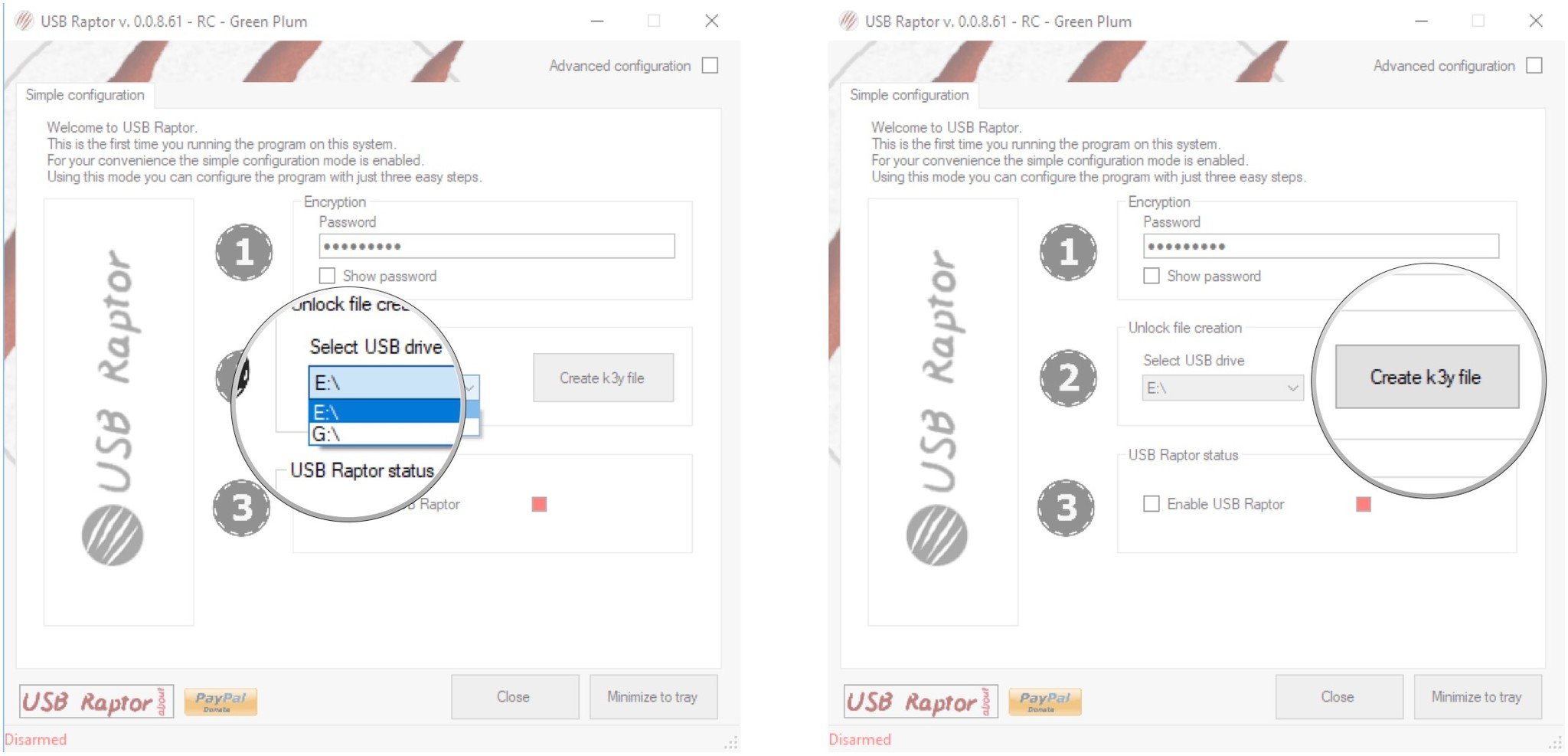
bifeaza casuta de langa Enable USB Raptor
Clic Minimize to tray
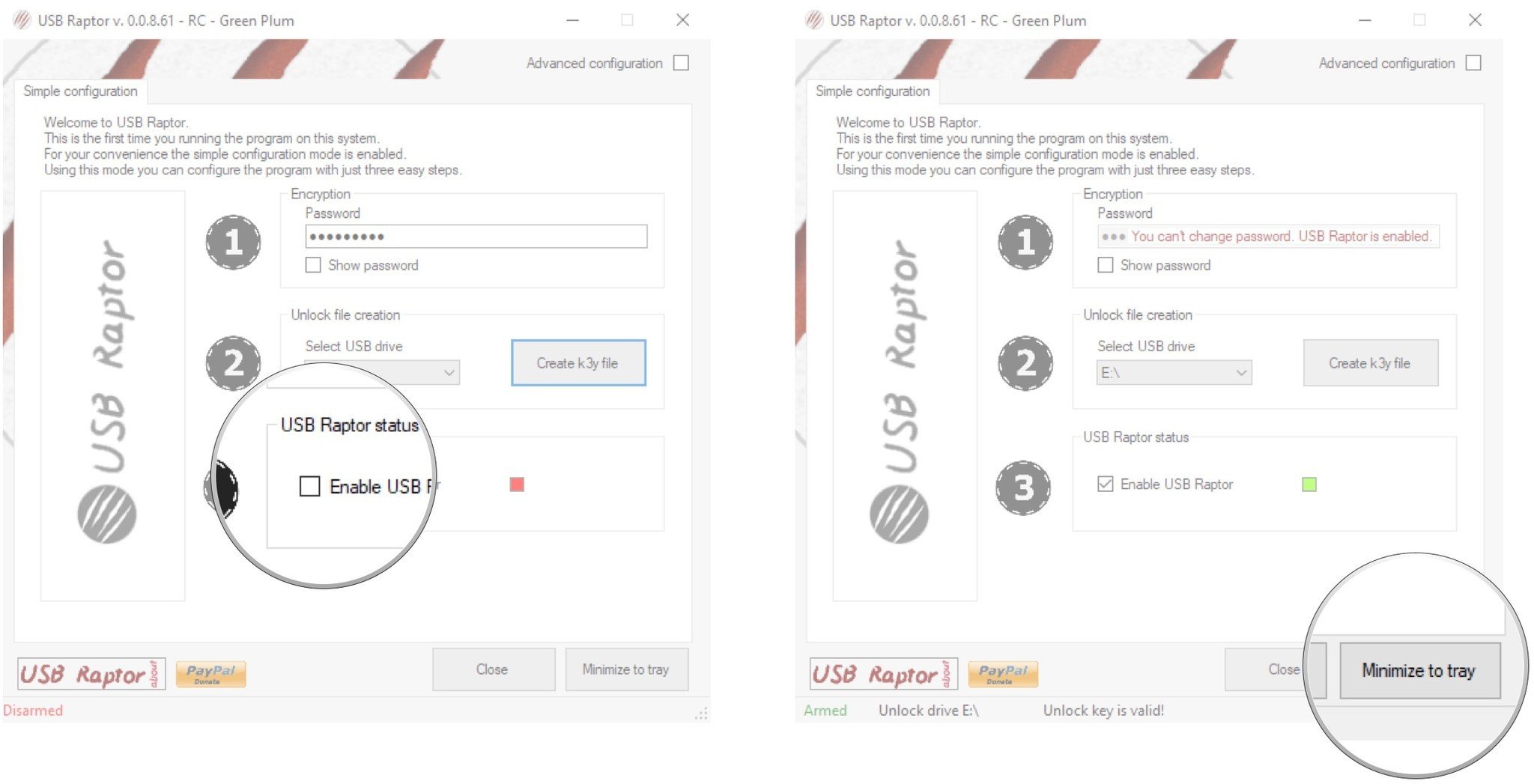
Programul este pornit si functional.
Odata scos stic-ul, imaginea se va schimba cu logoul de la USB Raptor si va ramane asa pana cand Stikul e bagat la loc
Pentru a opri programul intrati iar in program si debifati casuta de langa Enable USB Raptor.
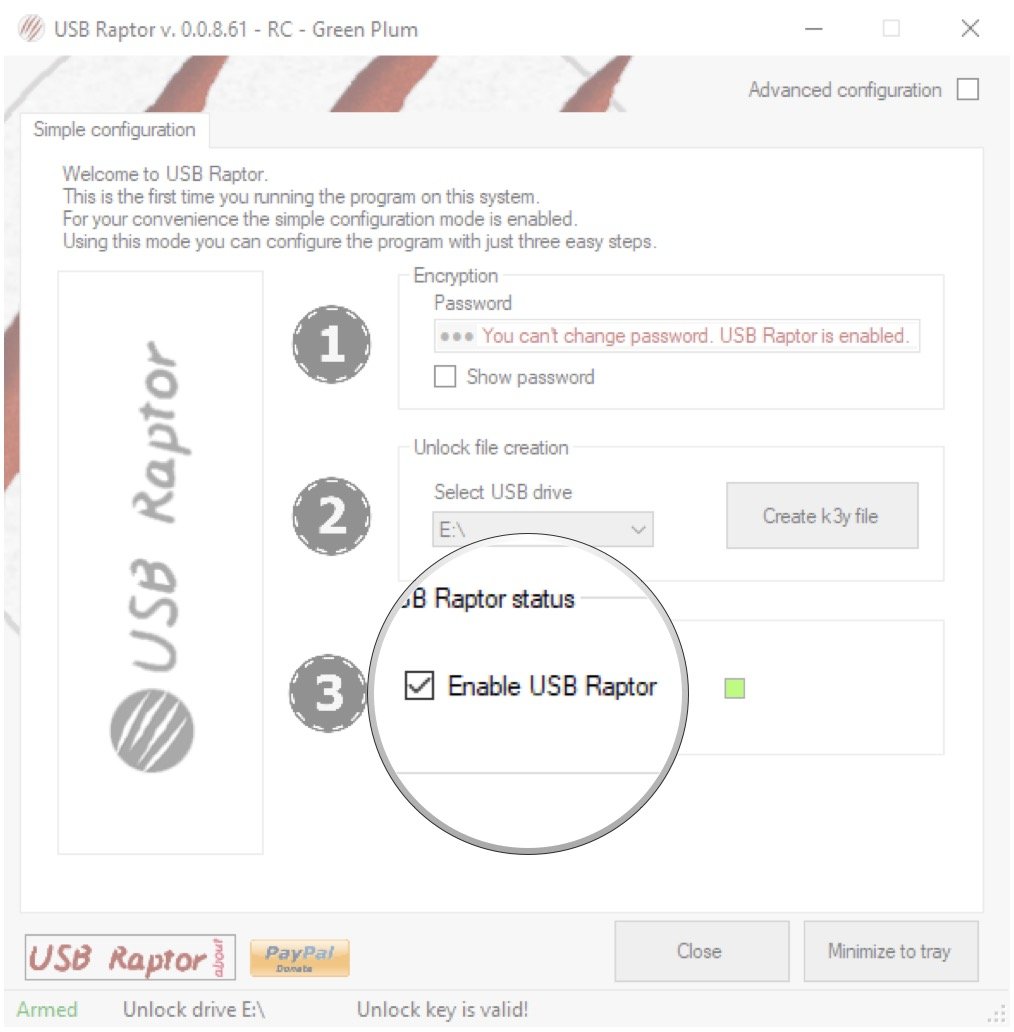

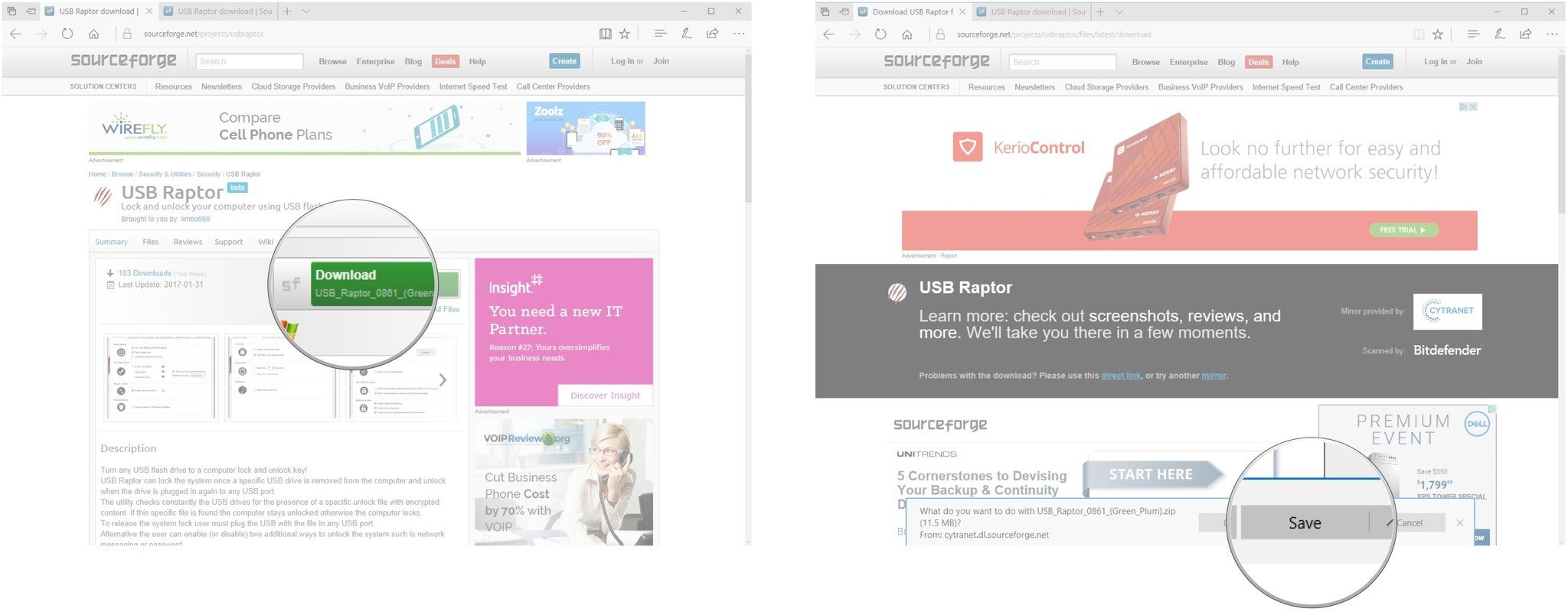
Leave A Comment?